ونڈوز 10 میں ، ٹاسک بار (سسٹم ٹرے) پر نوٹیفیکیشن ایریا میں سسٹم کے بہت سے آئکنز موجود ہیں۔ ان شبیہیں میں حجم ، نیٹ ورک ، بجلی ، ان پٹ اشارے اور ایکشن سینٹر شامل ہیں۔ ان میں سے بیشتر بطور ڈیفالٹ دکھائی دیتے ہیں۔ سسٹم ٹرے کے علاقے میں اگر حجم کا آئکن غائب ہو تو یہاں کیا کرنا ہے۔
اشتہار
ونڈوز کے پرانے ورژن میں ، اگر OS میں ساؤنڈ کارڈ ڈرائیورز انسٹال نہ کیے گئے ہوں تو سسٹم ٹرے میں والیوم آئیکن چھپا ہوا تھا۔ ونڈوز 8 اور ونڈوز 10 جیسے ونڈوز کے جدید ورژن میں اسے تبدیل کیا گیا ہے۔ آئیکن ٹاسک بار میں مستقل طور پر دکھائی دیتا ہے۔
![]()
تاہم ، متعدد حالات میں ، حجم کا نشان پوشیدہ ہوسکتا ہے۔ یہاں تک کہ جب آپ کے پاس تمام ڈرائیورز انسٹال ہوجاتے ہیں تو ، شبیہہ تک رسائی نہیں ہوسکتی ہے۔ بہت سے صارفین کے ل this ، یہ بہت تکلیف دہ ہے۔ آئیکن کے ذریعہ ، آپ ایک کلک کے ساتھ آواز کی سطح کو ایڈجسٹ کرسکتے ہیں ، لیکن اس کے بغیر آپ کو ہاٹکیز (اگر دستیاب ہو) ، ترتیبات ایپ ، یا براہ راست مکسر ایپ کو کال کرنے پر مجبور کیا جاتا ہے۔ حوالہ کے لئے مندرجہ ذیل مضمون ملاحظہ کریں:
ونڈوز 10 میں انفرادی طور پر ایپ کی آواز کو ایڈجسٹ کرنے کا طریقہ
گمشدہ شبیہہ کی بحالی کے ل you ، آپ اس مضمون میں دکھائے گئے طریقوں کو آزما سکتے ہیں۔
طریقہ # 1
چیک کریں کہ حجم کا آئیکن پوشیدہ ہے یا نہیں
- ٹاسک بار پر سسٹم ٹرے میں موجود اپ تیر والے نشان پر کلک کریں۔
- اگر آپ فلائی آؤٹ میں والیوم آئیکن دیکھتے ہیں تو اسے سیدھے سسٹم ٹرے والے علاقے میں کھینچ کر چھوڑیں۔
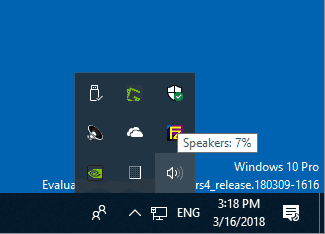
- نتیجہ اس طرح ہوگا۔
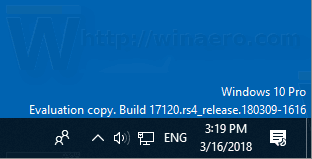
طریقہ # 2
فائل ایکسپلورر ایپ کو دوبارہ شروع کریں
بعض اوقات ، ٹاسک بار میں آئکن کو ظاہر کرنے کے لئے صرف ایکسپلورر۔یکس عمل کو دوبارہ شروع کرنا کافی ہے۔ ونڈوز ایکسپلورر شیل سے باہر نکلنے کے کئی خفیہ طریقے مہیا کرتا ہے۔ ان کے بارے میں سب کچھ جاننے کے لئے درج ذیل مضامین کا حوالہ دیں:
- ونڈوز میں ایکسپلورر شیل کو صحیح طریقے سے دوبارہ شروع کرنے کا طریقہ
- ونڈوز 10 میں دوبارہ شروع کرنے والے ایکسپلورر سیاق و سباق کے مینو کو شامل کریں
ٹاسک مینیجر کے ساتھ فائل ایکسپلورر کو دوبارہ شروع کرنا بہت آسان ہے۔
- کھولو ٹاسک مینیجر ایپ .
- اگر یہ مندرجہ ذیل لگتا ہے تو ، نیچے دائیں کونے میں 'مزید تفصیلات' کے لنک کا استعمال کرتے ہوئے اسے مکمل نظارے پر سوئچ کریں۔
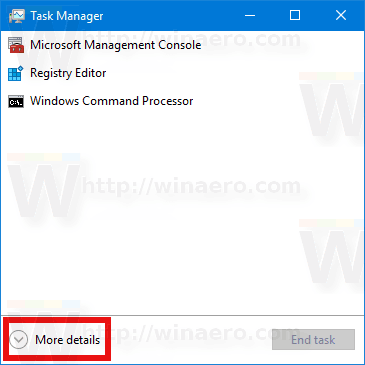
- 'عمل' ٹیب پر 'ونڈوز ایکسپلورر' ایپلی کیشن کے نیچے سکرول کریں۔ اسے منتخب کریں۔
- نیچے دائیں کونے پر واقع 'اینڈ ٹاسک' کا بٹن 'اسٹارٹ' میں بدل جائے گا۔ یا 'ونڈوز ایکسپلورر' پر دائیں کلک کریں ، اور دوبارہ شروع کا انتخاب کریں۔
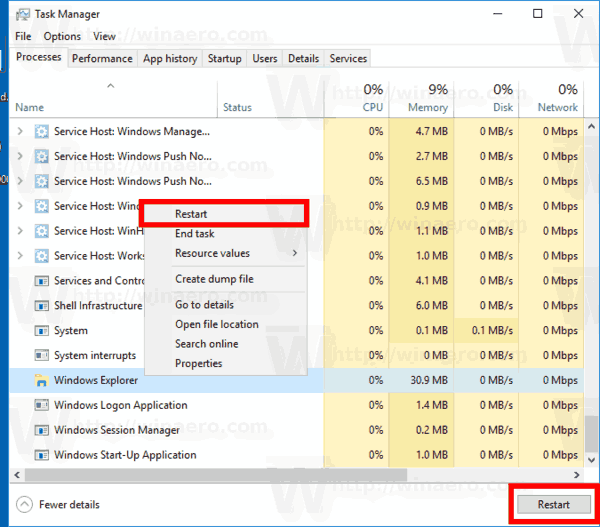
اس کے بعد ، دیکھیں کہ سسٹم ٹرے میں حجم کا آئیکن دکھائی دیتا ہے۔
طریقہ # 3
ترتیبات میں والیوم آئیکن کو فعال کریں
ترتیبات ایپ میں والیوم آئیکن کو غیر فعال کیا جاسکتا ہے۔ یقینی بنائیں کہ آپ نے اسے وہاں غیر فعال نہیں کیا ہے۔
- سیٹنگیں کھولیں .
- نجیکرت - ٹاسک بار پر جائیں۔
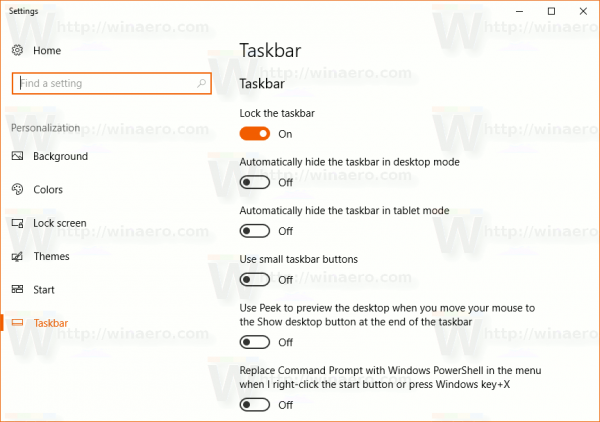
- دائیں طرف ، اطلاعاتی علاقے کے تحت لنک 'سسٹم کی شبیہیں آن یا بند کریں' پر کلک کریں۔
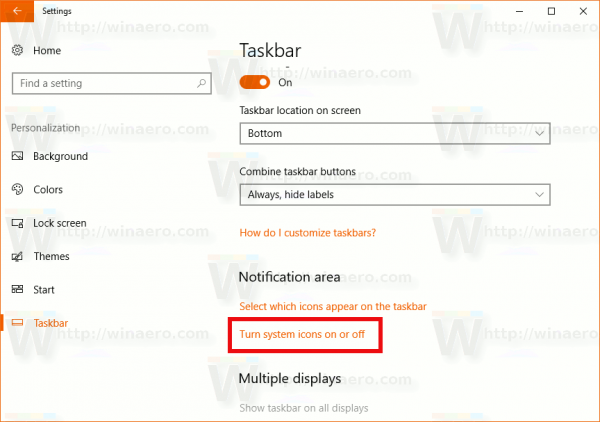
- اگلے صفحے پر ، حجم آپشن کو فعال کریں۔
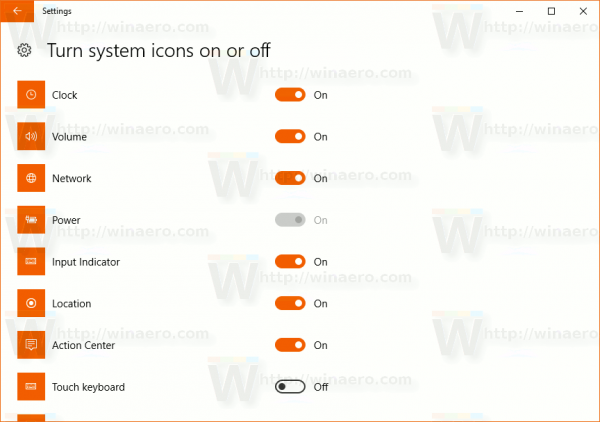
مندرجہ ذیل مضامین دیکھیں:
فون نمبر کے ذریعہ میرا جی میل پاس ورڈ دوبارہ ترتیب دیں
- ونڈوز 10 میں سسٹم شبیہیں ٹرے میں دکھائیں یا چھپائیں
- ونڈوز 10 میں ہمیشہ تمام ٹرے شبیہیں دکھائیں
اگر کچھ بھی مدد نہیں کرتا ہے تو ، آپ رجسٹری میں سسٹم ٹرے ایریا کے اختیارات کو دوبارہ ترتیب دینے کی کوشش کر سکتے ہیں۔
طریقہ # 4
رجسٹری میں سسٹم ٹرے کی شبیہیں ری سیٹ کریں
- رن ڈائیلاگ کو کھولنے کے لئے کی بورڈ پر ون آر کی بٹنوں کو ایک ساتھ دبائیں اور رن باکس میں درج ذیل کو ٹائپ کریں:
regedit
یہ کھل جائے گا رجسٹری ایڈیٹر ایپ آپ کے لئے
- اب ، دبائیں اور Ctrl + Shift دبائیں اور پھر ٹاسک بار پر دائیں کلک کریں۔ آپ کو ایک نیا آئٹم نظر آئے گاایکسپلورر سے باہر نکلیں. اس پر کلک کریں۔
 ایکزٹ ایکسپلورر کمانڈ کے بارے میں مزید تفصیلات کے لئے ، درج ذیل مضمون سے رجوع کریں: ونڈوز میں ایکسپلورر شیل کو صحیح طریقے سے دوبارہ شروع کرنے کا طریقہ .
ایکزٹ ایکسپلورر کمانڈ کے بارے میں مزید تفصیلات کے لئے ، درج ذیل مضمون سے رجوع کریں: ونڈوز میں ایکسپلورر شیل کو صحیح طریقے سے دوبارہ شروع کرنے کا طریقہ . - اب ، رجسٹری ایڈیٹر پر واپس جائیں۔
درج ذیل رجسٹری کی کلید پر جائیں:HKEY_CURRENT_USER سافٹ ویئر طبقات مقامی ترتیبات سافٹ ویئر مائیکروسافٹ ونڈوز V کرنٹ ورزن TrayNotify
- دائیں پین میں ، کو حذف کریں آئکن اسٹریمز رجسٹری ویلیو
- اب حذف کریں PastIconsStream رجسٹری ویلیو
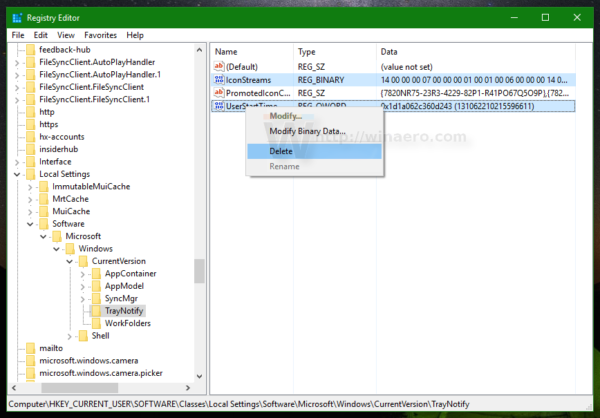
- Ctrl + Shift + Esc دبائیں ٹاسک مینیجر کھولیں . ٹاسک مینیجر میں فائل -> نیا ٹاسک مینو آئٹم چلائیں۔ ٹائپ کریںایکسپلورر'نیا ٹاسک بنائیں' ڈائیلاگ میں اور ڈیسک ٹاپ کو بحال کرنے کے لئے انٹر دبائیں۔
آخر میں ، آپ کو یہ چیک کرنا چاہئے کہ آیا گروپ پالیسی کے ساتھ حجم کا آئیکن غیر فعال ہے یا نہیں۔
طریقہ # 5
مقامی گروپ پالیسی کی پابندیوں کی جانچ کریں
- کھولو رجسٹری ایڈیٹر .
- درج ذیل رجسٹری کی کلید پر جائیں:
HKEY_CURRENT_USER سافٹ ویئر مائیکروسافٹ ونڈوز موجودہ ورژن ers پالیسیاں ایکسپلورر
اشارہ: دیکھیں ایک کلک کے ذریعہ مطلوبہ رجسٹری کی کلید پر کیسے جائیں .
- دائیں طرف ، 32 بٹ DWORD قدر تلاش کریں HideSCAVolume .
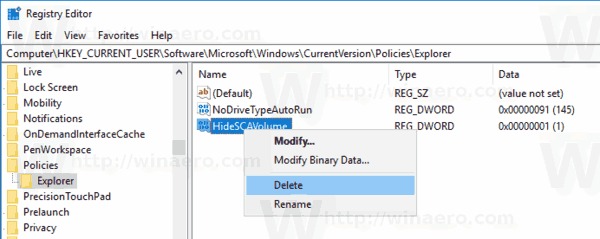
- قدر کو حذف کریں۔
- ونڈوز 10 کو دوبارہ شروع کریں .
جی یو آئی کا استعمال
اگر آپ ونڈوز 10 پرو ، انٹرپرائز ، یا تعلیم چلا رہے ہیں ایڈیشن ، آپ جی یو آئی کے ساتھ مذکورہ بالا اختیارات کو تشکیل دینے کیلئے لوکل گروپ پالیسی ایڈیٹر ایپ کا استعمال کرسکتے ہیں۔
- اپنے کی بورڈ پر ون آر کیز ایک ساتھ دبائیں اور ٹائپ کریں:
gpedit.msc
انٹر دبائیں.
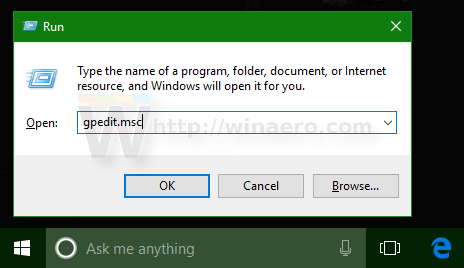
- گروپ پالیسی ایڈیٹر کھل جائے گا۔ کے پاس جاؤصارف کی تشکیل> انتظامی ٹیمپلیٹس> اسٹارٹ مینو اور ٹاسک بار.
- پالیسی کا اختیار مرتب کریںحجم کنٹرول کو ہٹا دیںکرنے کے لئےتشکیل شدہ نہیں.
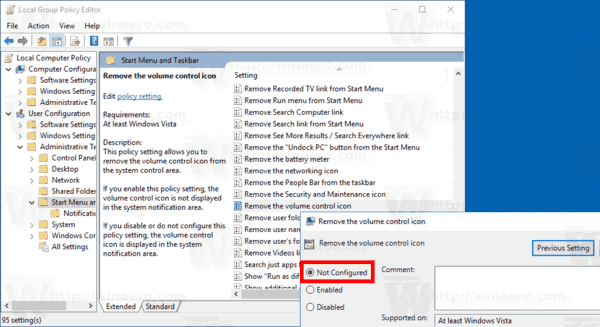
- ونڈوز 10 کو دوبارہ شروع کریں .
یہی ہے.



![سیلولر ڈیٹا نیٹ ورک کو چالو نہیں کیا جا سکا [فکسز]](https://www.macspots.com/img/smartphones/30/could-not-activate-cellular-data-network.jpg)





